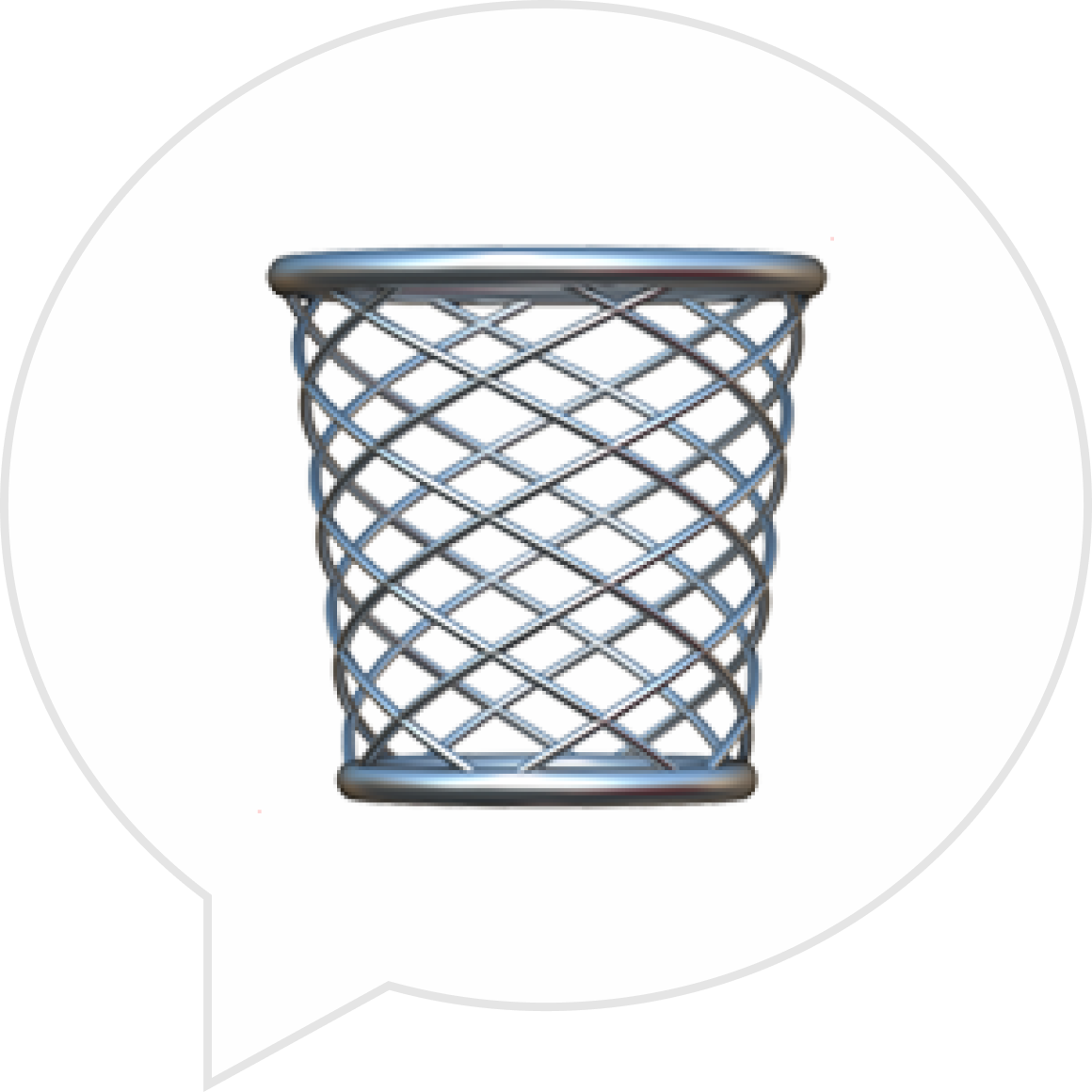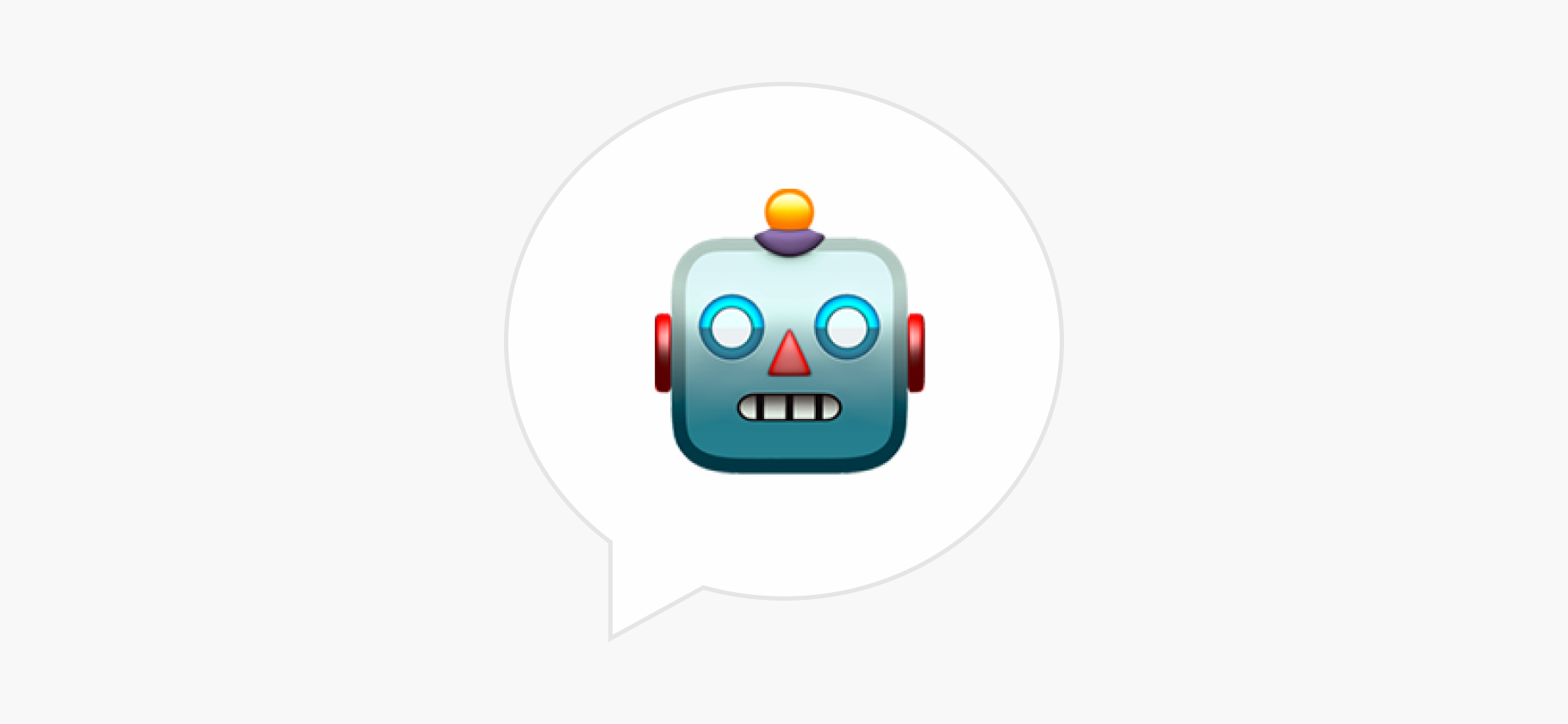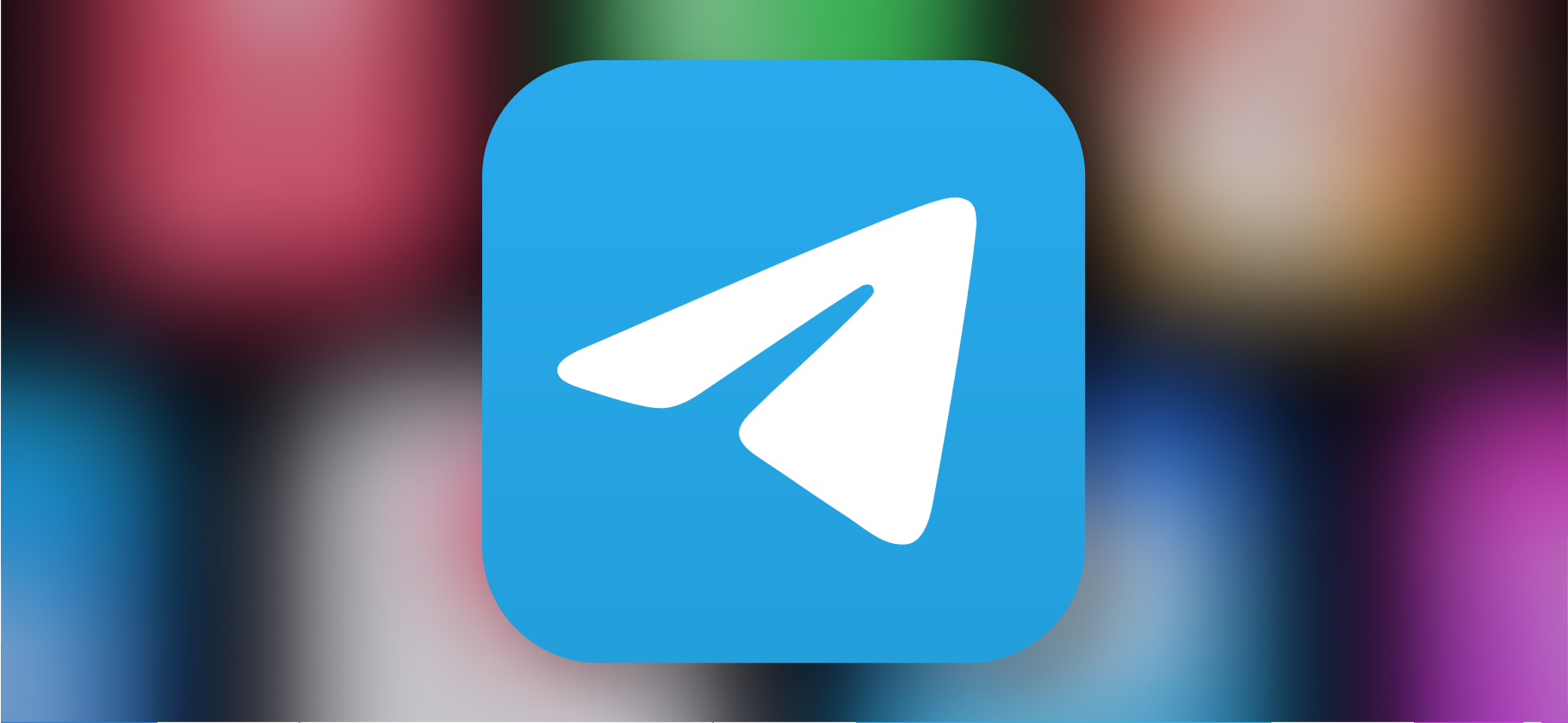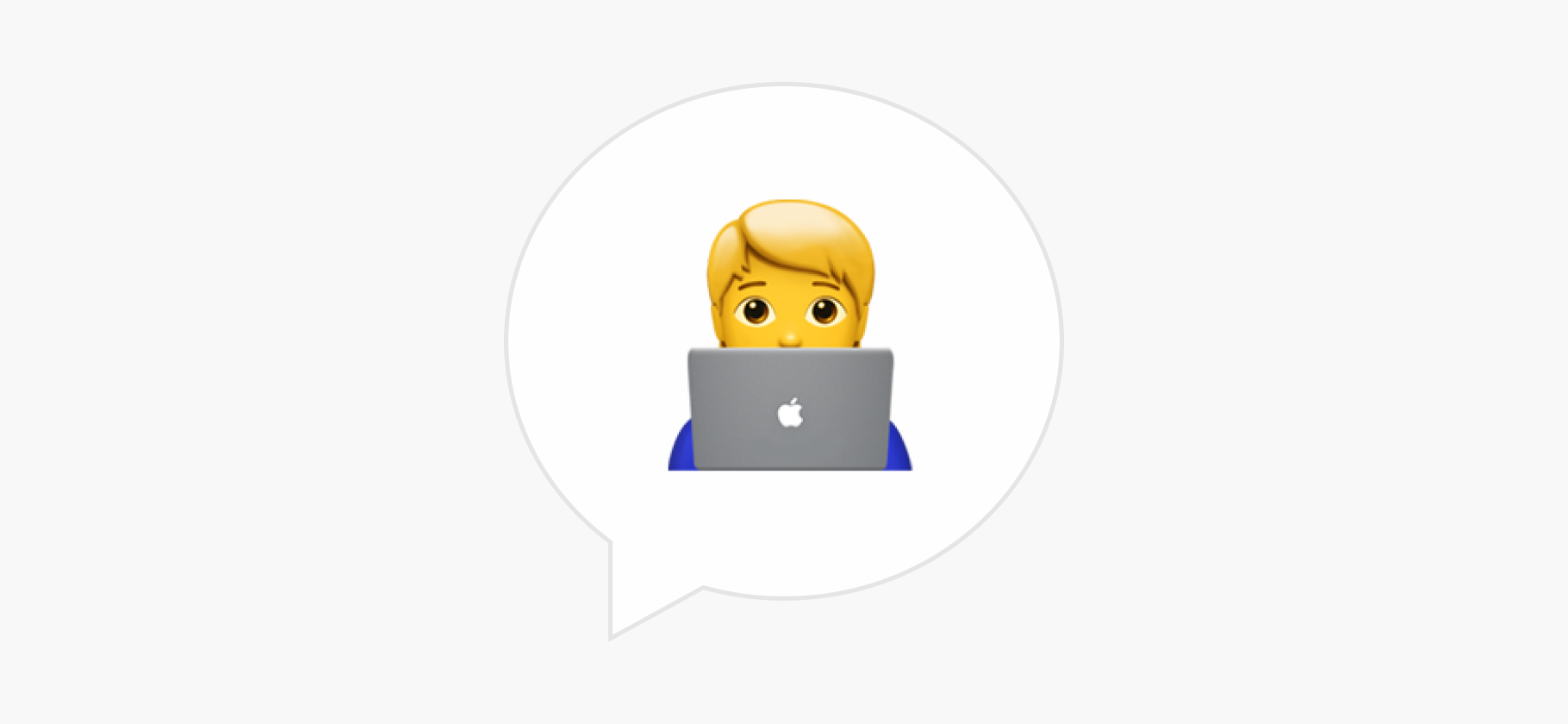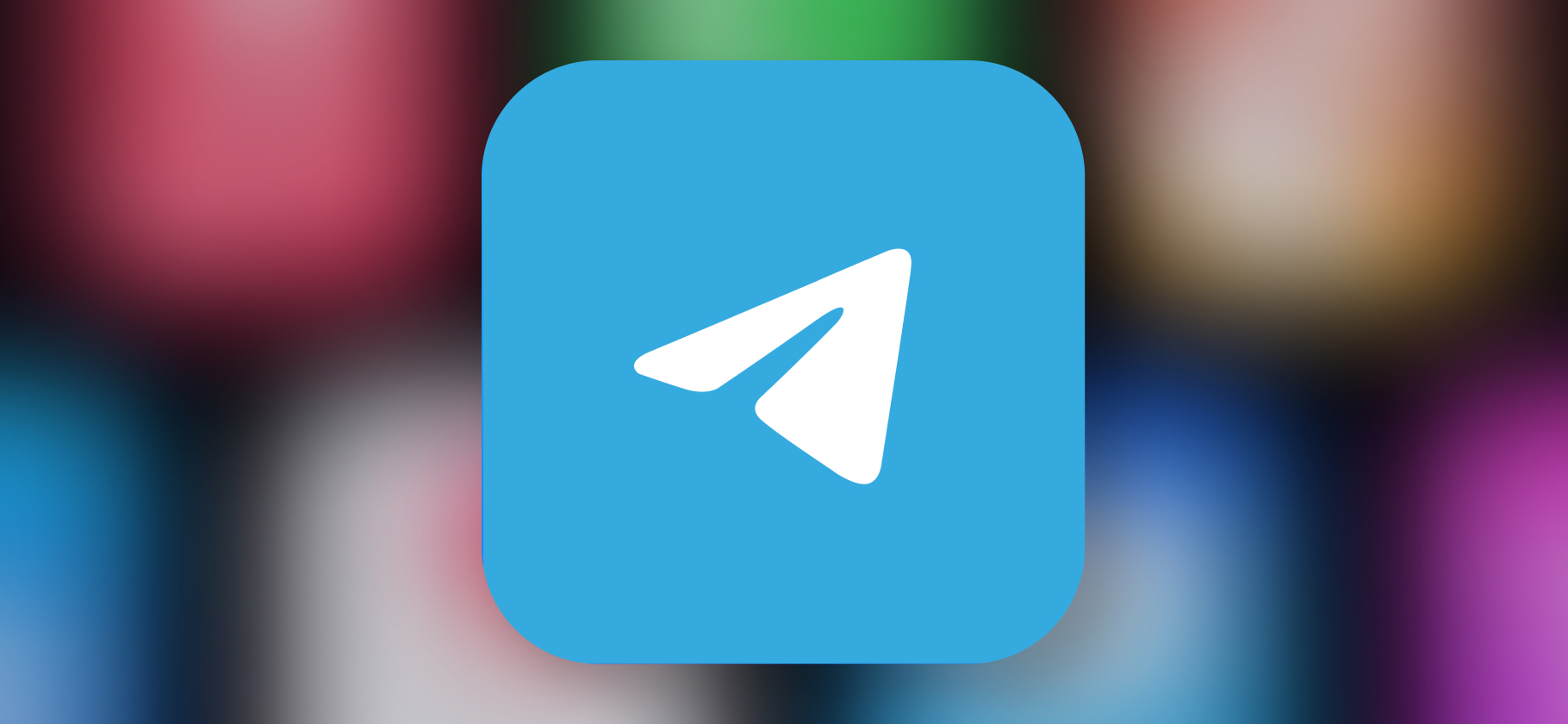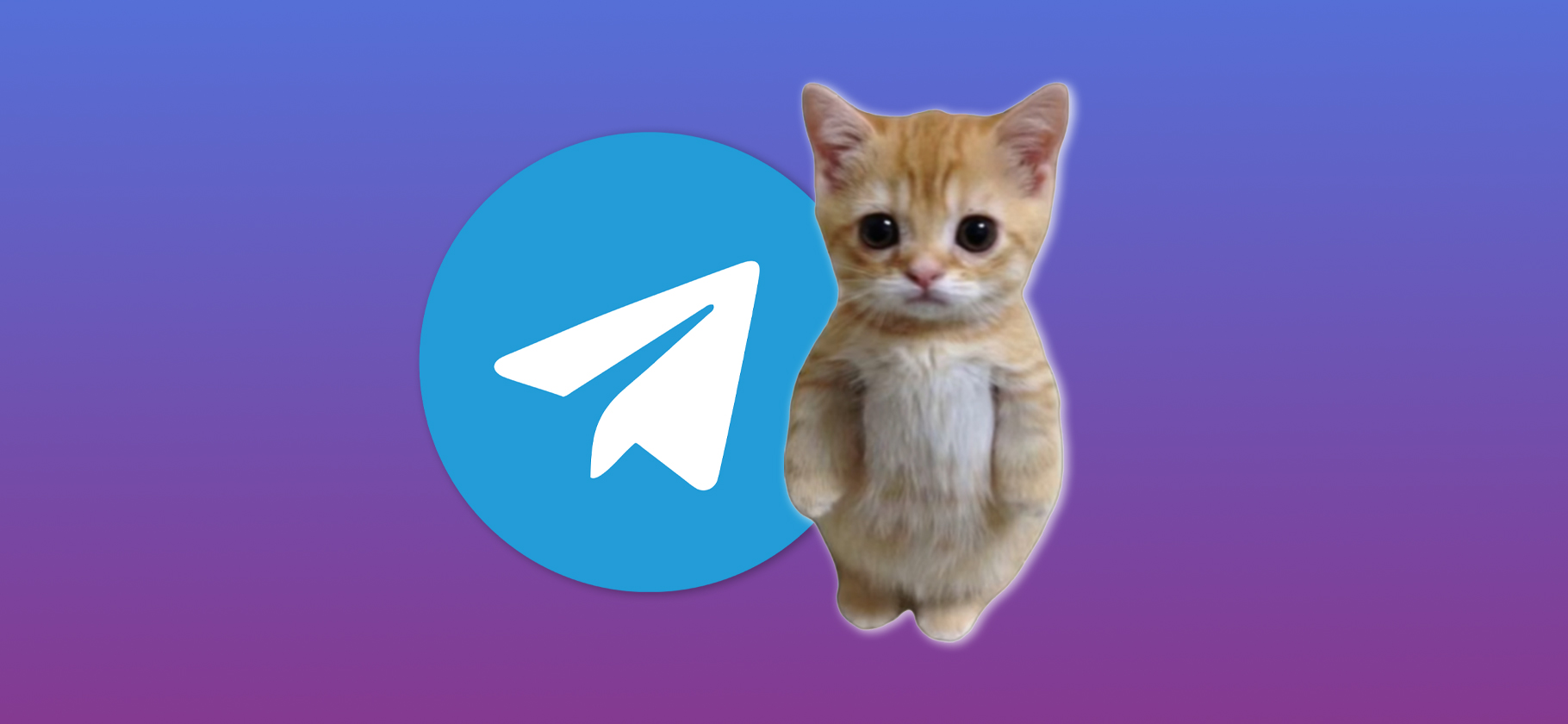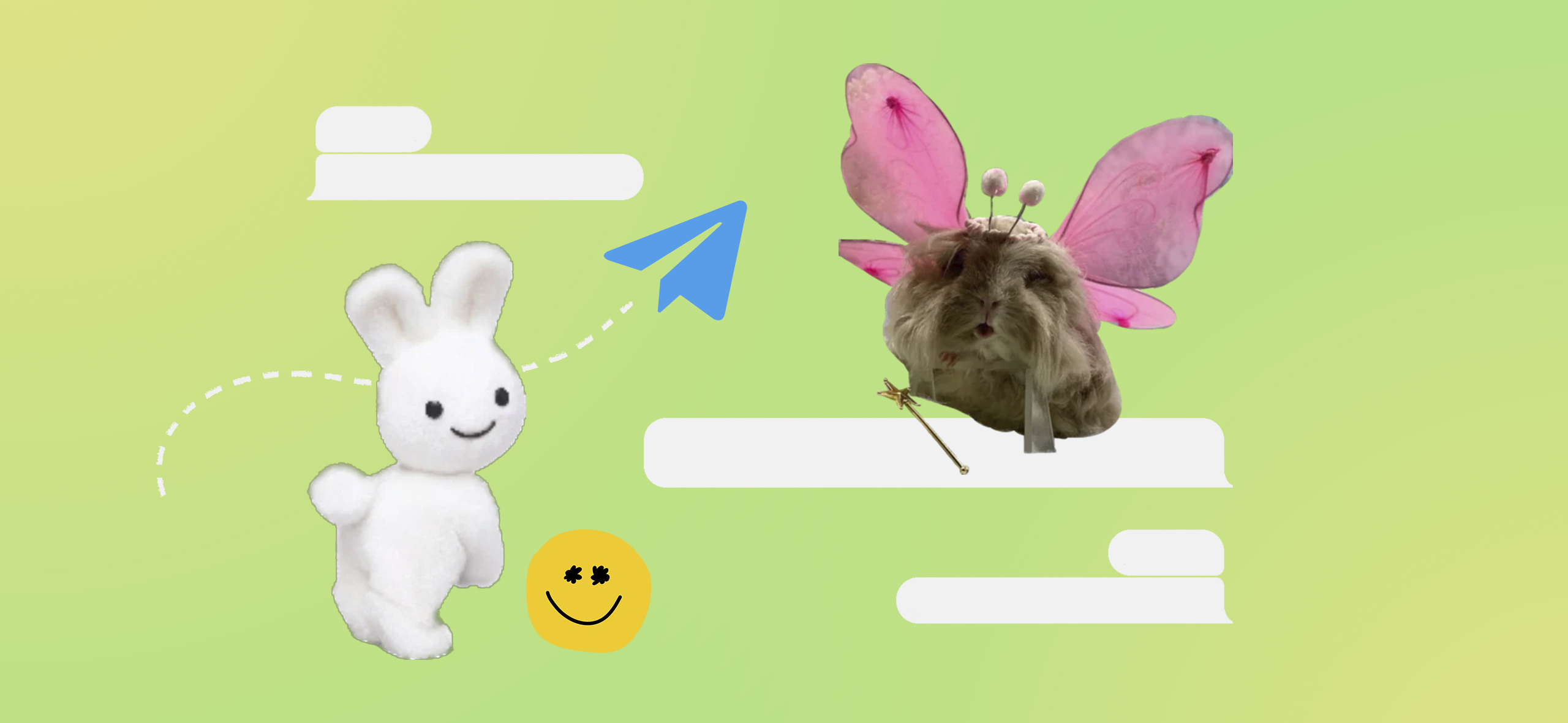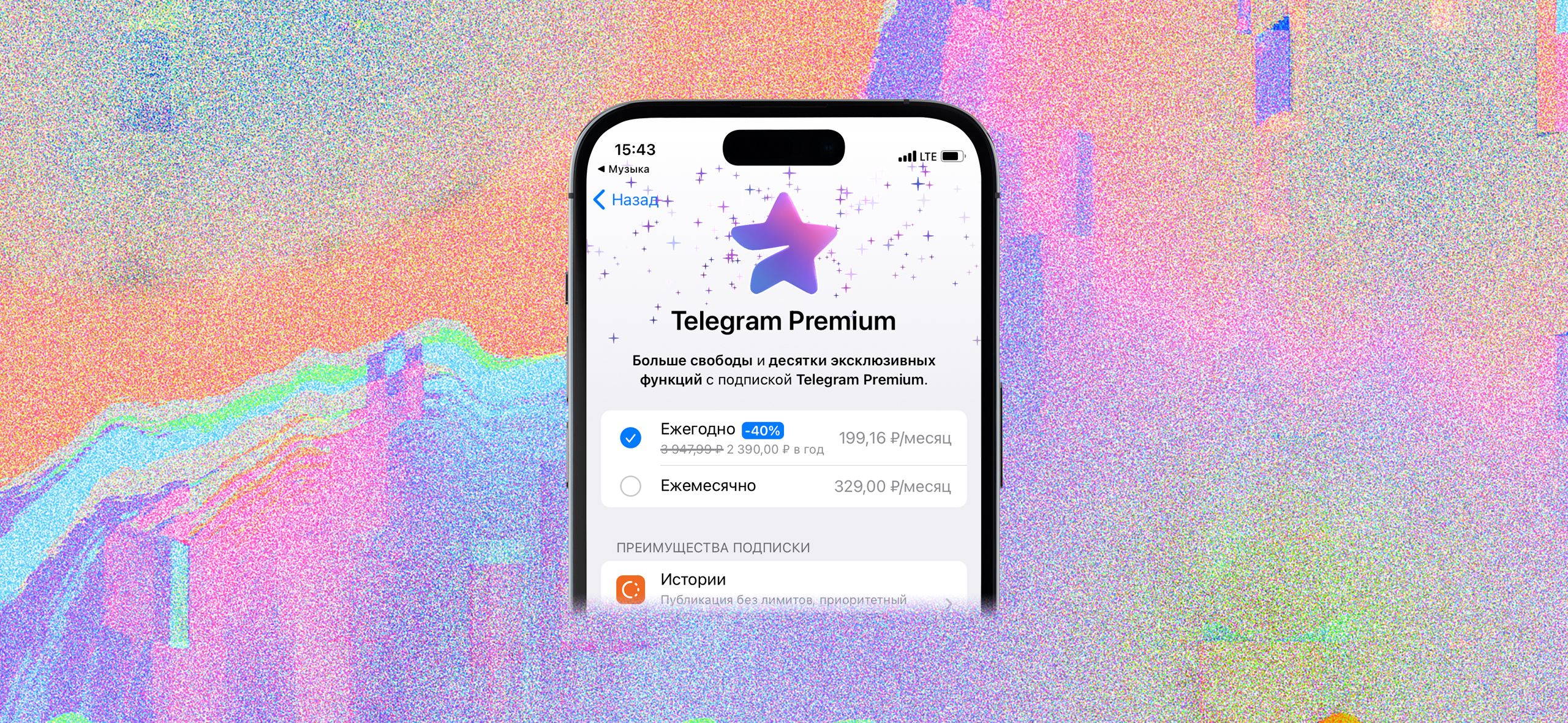Как очистить кэш «Телеграма»?
Стал замечать, что «Телеграм» сжирает какое-то неприличное количество памяти на телефоне. Можно что-то сделать, чтобы он перестал?
Иногда приложение «Телеграма» и правда может занимать гигабайты места в смартфоне или на ПК. Дело в том, что мессенджер сохраняет в память устройства все картинки и видео, стикеры, кастомные эмодзи и фотографии профилей, которые вы посмотрели.
Это сделано для того, чтобы мгновенно отображать медиафайлы при повторном запросе, а не качать их каждый раз из интернета. Но вряд ли вам нужен офлайн-доступ к тысячам гифок, смешных видео и иллюстраций к постам, которые когда-нибудь попадались в каналах и чатах.
Расскажу, как почистить «Телеграм» вручную и настроить автоматическое удаление ненужных файлов из памяти.
О чем вы узнаете
Как проверить занятую память в «Телеграме»
В мессенджере есть инструменты для очистки памяти, а еще функция автоудаления кэшированных файлов спустя заданный срок. «Телеграм» в любом случае синхронизирует весь контент с облаком — так что удаленные с устройства файлы не потеряются. Просто при следующем просмотре они снова скачаются в память смартфона или компьютера.
Управление памятью находится в настройках мессенджера. Вот как попасть в нужный раздел.
На Android: нажмите на кнопку с тремя полосками в верхней части интерфейса, в меню выберите «Настройки» → «Данные и память».
На Windows и Linux: нажмите на кнопку с тремя полосками в верхней части интерфейса, в меню выберите «Настройки» → «Продвинутые настройки» → «Управление памятью устройства».
На iOS и macOS: нажмите на кнопку «Настройки» в нижнем меню и откройте раздел «Данные и память».
Если вы не можете найти в приложении для macOS нижнее меню, значит, у вас установлена универсальная версия программы под названием Telegram Desktop — здесь и далее можете воспользоваться инструкциями для Windows и Linux.
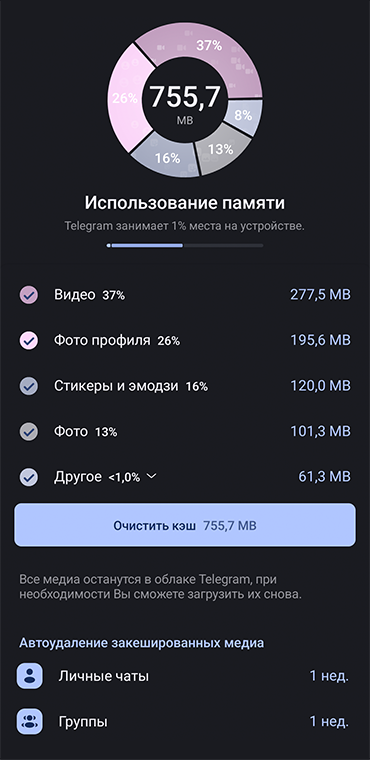
Как сбросить кэш «Телеграма»
Мессенджер унифицировал интерфейс работы с кэшем на всех платформах. Особняком стоит только приложение Telegram Desktop, которое работает на Windows и Linux и как дополнительное для компьютеров под управлением macOS.
Управление памятью в приложениях для iOS, Android и macOS. Клиент мессенджера позволяет сбросить весь кэш или вручную выбрать, какие типы файлов стоит удалить из памяти устройства. Для обоих случаев перейдите в меню «Использование памяти» в разделе «Данные и память».
Здесь есть диаграмма с распределением кэша по типам контента и счетчик общего объема занимаемой памяти.
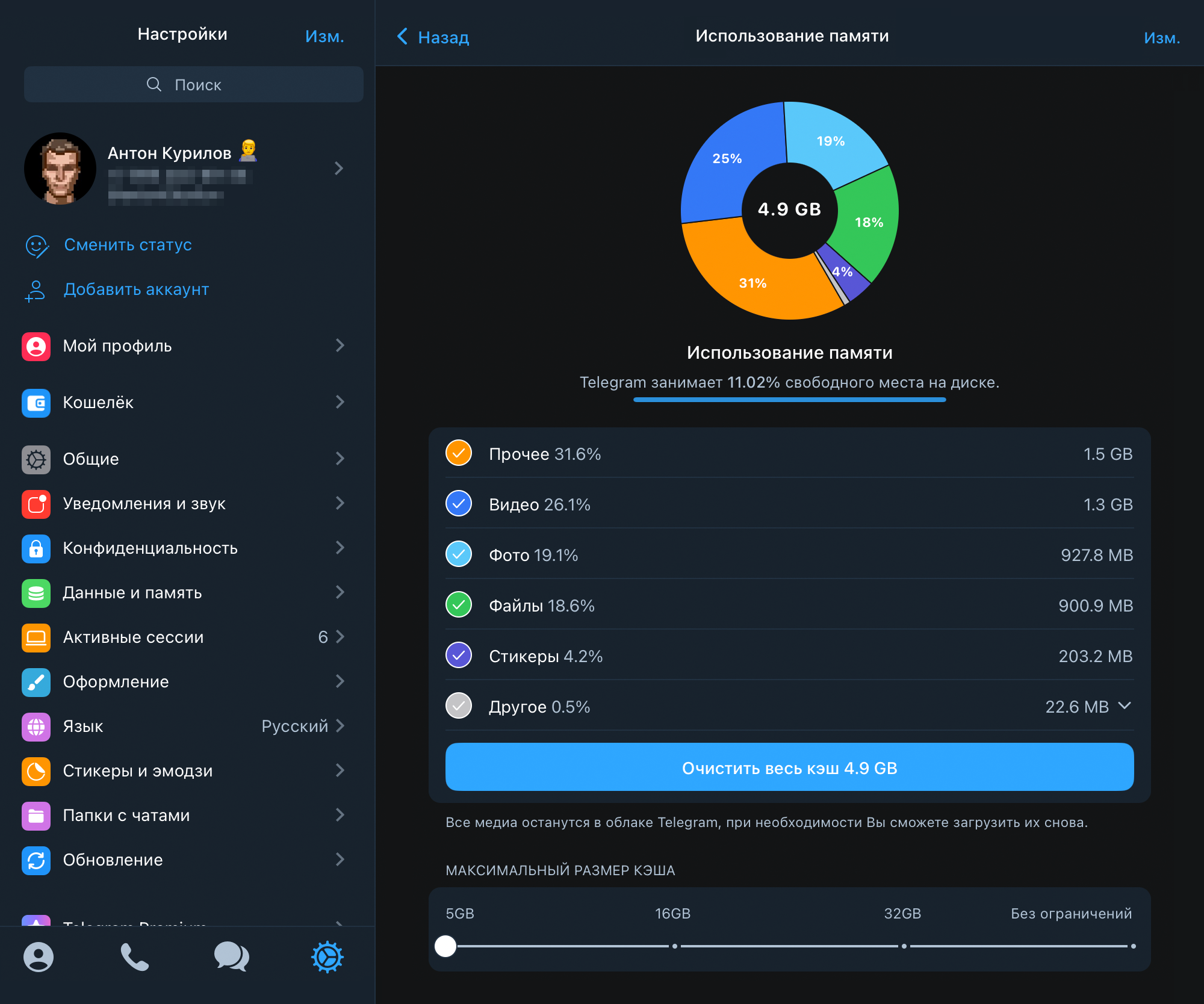
Если нажать на большую кнопку «Очистить весь кэш», сбросятся все загруженные файлы. А если вы хотите оставить, например, фотографии профиля, достаточно снять галочку у этого пункта в списке выше. Приложение пересчитает размер кэша и предложит кнопку «Очистить выбранное».
Даже если очистить весь кэш, в памяти устройства останется история текстовых сообщений и технические файлы, которые необходимы для работы приложения. Но на Android можно сбросить и кэш сообщений: кнопка «Очистить базу данных» находится в трехточечном меню, в разделе «Использование памяти».
Еще приложения позволяют узнать, контент из каких источников занимает больше всего места. Эта функция находится в конце меню «Использование памяти». Если нажать на чат или канал, можно удалить медиа, которые вы скачали из него. Функция пригодится, если вы выкачали тяжелый файл из случайного канала и уверены, что больше он вам не понадобится. В этом же разделе можно посмотреть и удалить самые тяжеловесные медиа, загруженные в память устройства.
Управление памятью в приложении для Windows и Linux. В клиенте Telegram Desktop раздел с настройками кэша не такой красочный и подробный. Но здесь тоже можно очистить все скачанные данные или только выбранные категории.
Чтобы сбросить весь кэш «Телеграма», нажмите на кнопку «Очистить все». А отдельные категории файлов очищаются по отдельности при помощи кнопок ниже. Выбрать источники, откуда следует очистить данные, в этом приложении не получится.
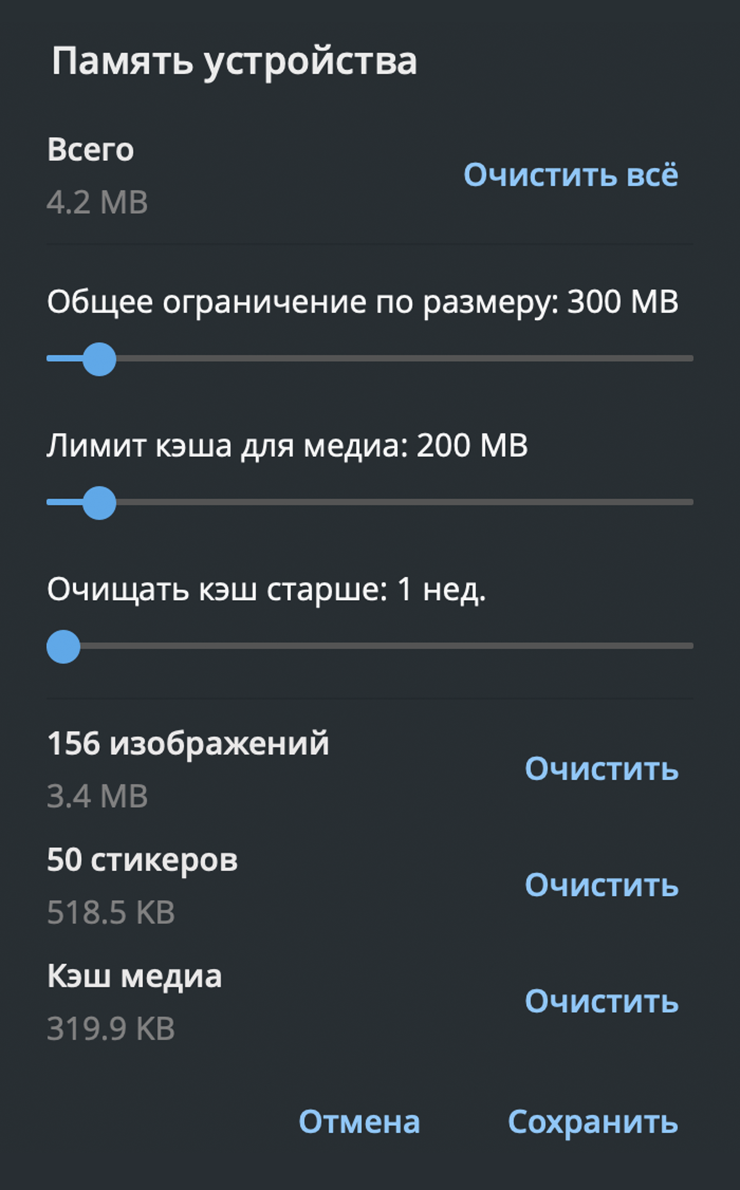
Как ограничить потребление памяти «Телеграмом»
Разработчики мессенджера понимают, что бесконечное количество чатов и каналов плодит бесконечное количество медиафайлов, — есть риск, что приложение «Телеграма» быстро займет всю свободную память устройства. Поэтому в сервисе предусмотрены инструменты для ограничения «прожорливости». Настройки снова отличаются в зависимости от платформы.
Ограничение кэширования в приложениях для iOS, Android и macOS. В разделе «Использование памяти» настроек сервиса есть ползунок «Максимальный размер кэша». Название говорит само за себя: если приложение достигнет заданного лимита, то начнет удалять из памяти самые старые файлы.
Настройка не очень гибкая: минимальное значение — 5 Гб. Если ваш смартфон оснащен 16 или даже 8 Гб встроенной памяти, такой лимит практически бесполезен. Шаг ползунка тоже слишком велик. Например, в приложениях для macOS и Android есть опции 5, 16, 32 Гб или без ограничений. А на iOS — 5, 20, 50 Гб или без лимита.
Поэтому есть более полезная функция «Автоудаление закэшированных медиа». Мессенджер будет удалять из памяти просмотренные истории, а также скачанные фотографии, видео и файлы из личных чатов, групповых бесед и каналов спустя заданное время: день, неделю или месяц. Опцию можно отключить или настроить исключения для выбранных источников.
Еще можно вообще запретить мессенджеру автоматически загружать фото, видео и файлы в чатах и каналах. В таком случае вы будете видеть только превью контента, а для его просмотра придется нажать на кнопку скачивания. На отображение аватарок каналов и чатов это не повлияет. Раздел «Автозагрузка медиа» находится в меню «Данные и память» приложения. Здесь настраивается поведение приложения при работе через мобильную сеть, вайфай или в режиме роуминга.
Например, можно сделать так, чтобы программа автоматически загружала видео, только если оно весит меньше 20 Мб. Аналогичная настройка есть и для файлов. Для фотографий, видео и файлов также можно по отдельности отключить автозагрузку из личных чатов, каналов или групп.
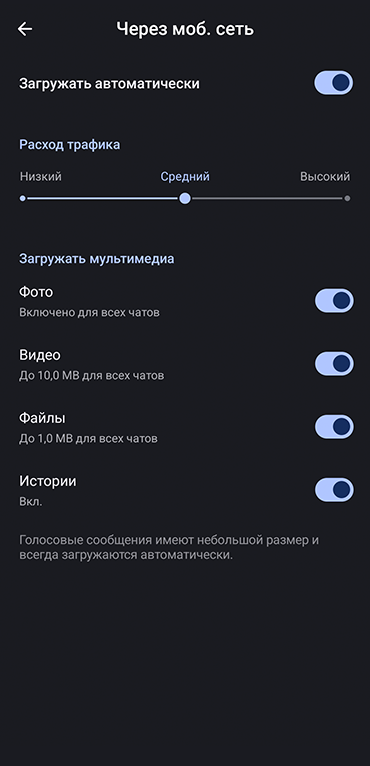
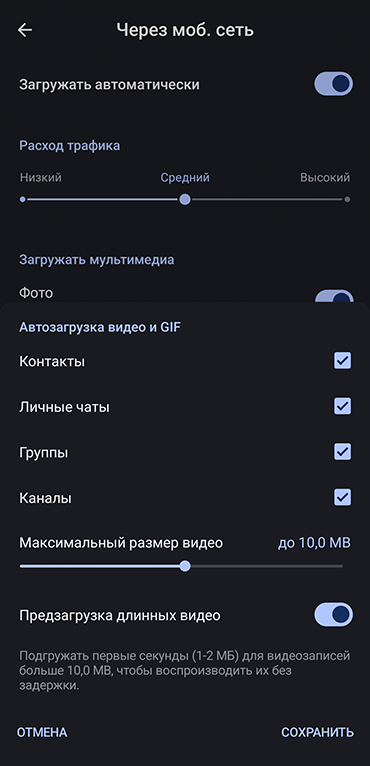
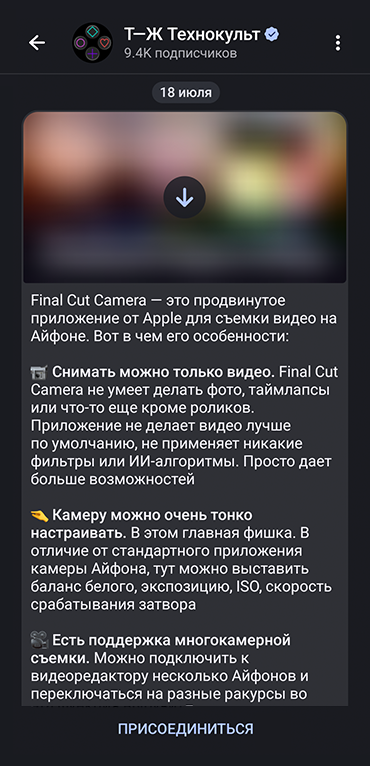
Ограничение кэширования в приложении для Windows и Linux. В клиенте Telegram Desktop лимит общего размера кэша намного более гибкий: от 200 Мб до 10 Гб, причем шаг между минимальным значением и 1 Гб составляет всего 100 Мб. Настройка также доступна в разделе «Управление памятью устройства». Еще здесь есть ползунок «Лимит кэша для медиа», который касается только скачанных фотографий и видео. Диапазон — от 100 Мб до 9 Гб.
А ниже представлен регулятор для автоматического сброса кэша спустя заданное время. Минимальный срок — 1 неделя.
Изменение параметров автоматической загрузки фотографий, видео и файлов находится в меню «Продвинутые настройки». Здесь можно выбрать, как приложение должно загружать медиа в личных чатах, группах и каналах, в том числе выставить лимит по размеру документов.